用户想要打开windows10电脑中的安全中心,但是却遇到了打不开的问题,这时候我们打开运行窗口,然后输入命令回车打开服务列表,接着将SecurityCenter服务的启动类型设置为自动,确定保存就可以啦,以下就是给大家分享的windows10安全中心打不开解决方法。
windows10安全中心打不开解决方法
1、快捷键“win+r”打开运行输入“services.msc”回车
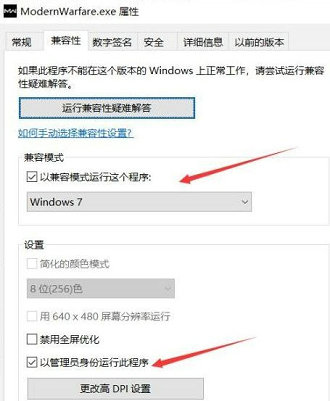
2、双击打开“SecurityCenter”将“启动类型”改为“自动”
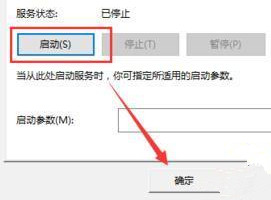
3、点击“应用”“确定”后双击打开“SecurityCenter”选择“启动”点击“确定”即可
相关阅读
热门教程
最新教程